In molti casi risulta più facile scorrere l'elenco fino alla posizione desiderata, quindi premerla.

Verificare dapprima che la videata della mappa sia in modalità di massimo ingrandimento: Se questo pulsante è visibile sullo schermo - premere su di esso per massimizzare l'immagine della mappa.
Proseguire poi come segue:
- Scorrere l'elenco fino alla posizione desiderata sulla mappa.
- Premere a lungo la posizione. Appare un'icona e viene visualizzato un menu.
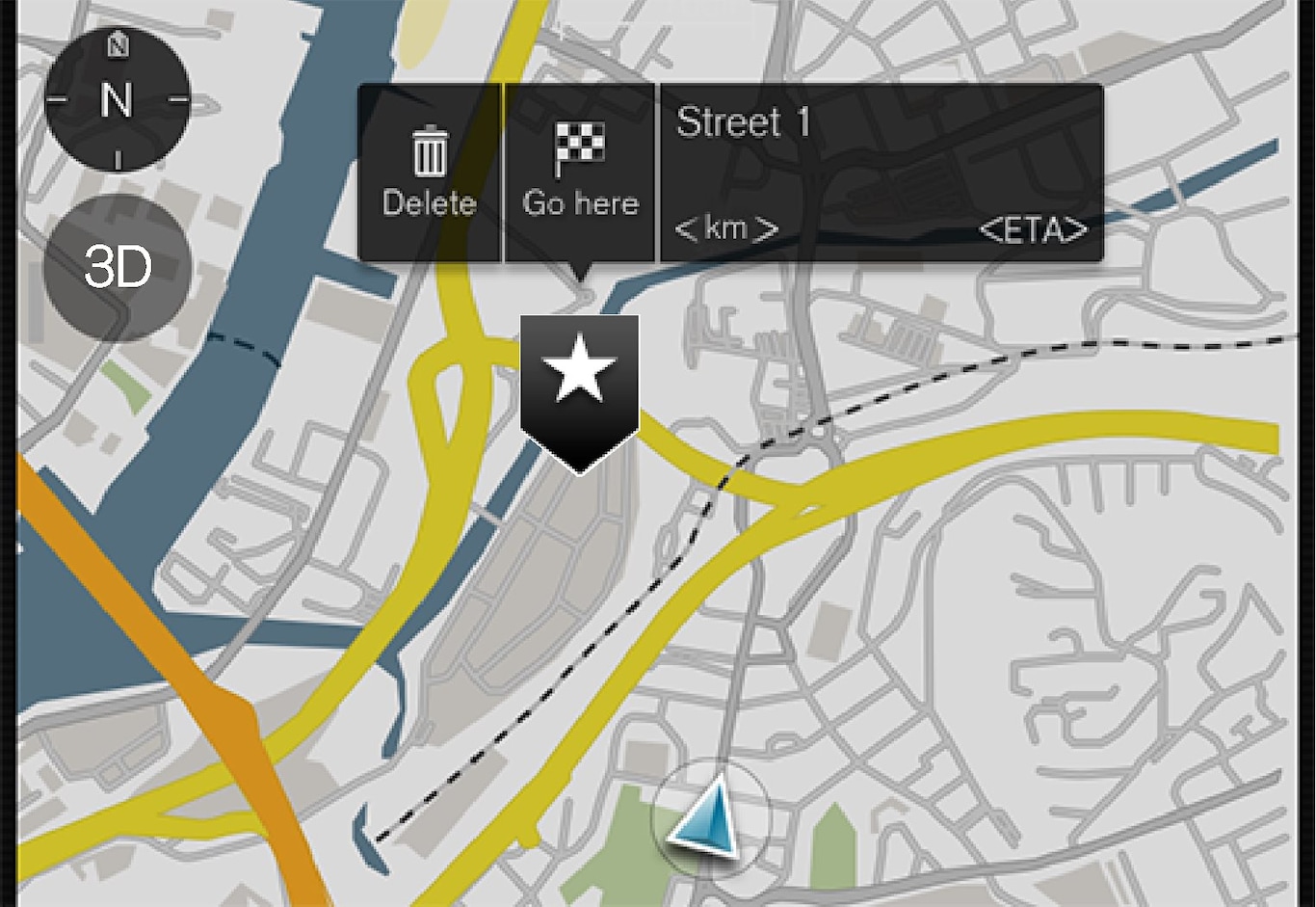
3. Selezionare Vai - la guida del sistema si avvia.
Cancellare l'icona
Per cancellare l'icona della posizione:
- Selezionare Elimina
Regolare la posizione dell'icona
Per regolare la posizione dell'icona:
- Premere a lungo l'icona, trascinarla nella posizione desiderata e rilasciarla.